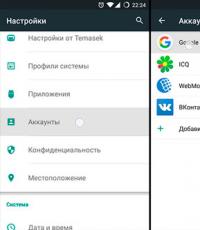Как узнать реальную (на данный момент) емкость батарейки в iPhone и iPad. Как проверить состояние аккумулятора iPhone Приложение проверить аккумулятор айфона
Аккумулятор iPhone — это его сердце, без него даже самый новый смартфон Apple — просто бесполезный кусок металла и стекла. В этой статье мы расскажем о том, что за батарея установлена в iPhone, как оценить её состояние и как правильно её заряжать.
Батареи какого типа установлены в iPhone?
Каждый iPhone комплектуется литий-ионным аккумулятором. Преимуществ по сравнению с «традиционными» АКБ у них достаточно: заряжаются быстрее, работают дольше, весят меньше.

Подзарядка АКБ состоит из двух фаз. Во время первой — с 0 до 80% — батарея пополняется энергией быстро (точное время зарядки зависит от того, используется ли устройство, настроек и других факторов). Вторая — с 80 до 100% — называется компенсационной, она «ослабляет» электрический ток и тем самым позволяет продлить срок службы АКБ iPhone.

Что такое «цикл подзарядки», и почему это важно?
Один цикл — это когда вы разряжаете свой iPhone со 100% «в ноль». Это можно сделать как за один раз, так и за несколько. Пример: за день батарея разрядилась на 75%. Вы зарядили его до 100% и продолжили пользоваться. Один цикл подзарядки закончится тогда, когда вы израсходуете еще 25% заряда («вчерашние» 75% + «сегодняшние» 25%).

К чему это мы? У аккумулятора iPhone, естественно, есть ресурс. После 500 полных циклов подзарядки емкость батареи «яблочного» смартфона снизится на 15-20%. На практике, 500 циклов подзарядки — это 1,5-2 года работы смартфона. Примерно через 3-4 года емкость аккумулятора соответственно снизится на 50% от значения, которое было у iPhone из коробки. Вот тогда и есть смысл подумать о замене аккумулятора — ведь вы наверняка заметите, что ваш iPhone, к примеру, уже не «доживает» до вечера и подводит вас в самый нужный момент.
Как узнать количество пройденных циклов перезарядки iPhone прямо на iOS-устройстве?
Скачайте на iPhone бесплатную программу Battery Life . Откройте ее и перейдите во вкладку Аккумулятор , где значение Циклы и будет указывать на количество пройденных iPhone циклов перезарядки.

К сожалению, раздел Циклы в приложении Battery Life доступен только пользователям устройств с iOS 7, iOS 8 и iOS 9. Пользователи iOS 10 и новее могут получить данные о состоянии батареи в процентах с указанием общей характеристики:
Идеальное
— батарея нового iPhone.
Хорошее
— небольшая потеря емкости.
В норме
— батарея потеряла допустимое количество емкости.
Плохое
— значительная потеря емкости.
Ужасное
— пора задуматься о замене батареи.
Почти умер
— батарею нужно срочно менять!

Как узнать количество пройденных циклов перезарядки iPhone на компьютере Mac или Windows?
Используйте программу . После установки подключите iPhone, выберите его в разделе Devices , кликните по надписи More Information и посмотрите на число напротив надписи CycleCount — это и есть количество уже пройденных циклов перезарядки.


Ниже вы также найдете и другую полезную информацию о аккумуляторе вашего iPhone — ёмкость по паспорту (DesignCapacity ), фактическую емкость после полной зарядки (FullChargeCapacity ), уровень износа батареи (BatteryCurrentCapacity ).
При ежедневном использовании iPhone уровень износа батареи с каждым днем увеличивается. Как узнать когда нужно менять аккумулятор iPhone и какими средствами это сделать?
Абсолютно любая техника от компании Apple имеет довольно качественные комплектующие, особенно это касается аккумуляторных батарей. Будь-то любой ноутбук MacBook или смартфон iPhone, планшет iPad, все эти устройства имеют большое количество циклов перезарядки, вследствие чего они не так сильно теряют свою емкость. Естественно появляется резонный вопрос как проверить аккумулятор на iphone?
В одной из прошлой статей на Android +1 мы рассказывали вам как , а в этой расскажем как это сделать на iPhone и iPad с помощью нескольких способов.
Как узнать степень заряда и износа аккумулятора iPhone и iPad с помощью приложения
Проверка батареи iPhone Стандартными средствами iOS
Вам не понадобиться программа для проверки аккумулятора iphone, начиная с версии iOS 11.3 узнать насколько сильно упала емкость батареи iPhone или iPad можно с помощью стандартных средств.
Смотрите подробное видео!
Приложение Battery Life
Установив приложение Battery Life и запустив его, можно в главном окне узнать степень износа батареи:
- Отлично — аккумулятор iPhone или Ipad не изношен, нет потерь емкости
- Хорошо — аккумулятор iPhone или Ipad имеет небольшие потери в емкости
- Плохо — аккумулятор iPhone или Ipad износился, устройство работает от одного заряда меньше чем раньше из-за значительной потери емкости
- Очень плохо — аккумулятор iPhone или Ipad требует немедленной заменыBattery Life показывает уровень износа аккумулятора
В другом окне приложения Battery Life под названием «Текущие данные» вы можете увидеть в цифрах уровень текущего заряда iPhone или Ipad — «Уровень заряда», а также потерю емкости — «Емкость батареи». 
Скачать приложение Battery Life вы можете в AppStore.
Приложение AIda64
Aida64 — это универсальное приложение с помощью которого можно узнать основную информацию о железе вашего iPhone и iPad, а также узнать о степени износа батареи.


Запустите приложение Aida64 и перейдите в раздел Battery, где вы увидите пункт Wear Level, указывающий в процентах степень износа аккумулятора устройства работающего на iOS.
Как узнать степень заряда и износа аккумулятора iPhone и iPad в MacOS и Windows
coconut Battery (MacOS)
Если вы являетесь пользователем MacBook или iMac, тогда подробно сможете узнать о состояние батареи вашего iPhone или iPad с помощью бесплатной программы coconut Battery .

После установки ее на Mac, на панели у вас отобразиться новый значок, нажав на который вы увидете состояние аккумулятора устройства на iOS.
Чтобы детальней увидеть всю информацию, нажмите на кнопку Device detalis…:

Наибольший интерес представляют значения Design capacity и Maximum charge, которые позволяют узнать потерю емкости батареи за время использования iPhone или iPad (Design capacity — Maximum charge = на сколько уменьшилась емкость).
iBackupbot (для Windows и MacOS)

Так же узнать на сколько сильно износилось батарея iPhone или iPad можно с помощью триальной программы .
Запустите программу и перейдите в раздел More Information:

Как продлить срок службы аккумулятора iPhone и iPad
Теперь давайте выясним как сделать так, чтобы емкость батареи на вашем iPhone или iPad не так сильно падала и чтобы аккумулятор прослужил вам максимально долго:
- Используете только сертифицированные зарядные устройства и кабели
- Один раз в месяц разрядите до 5% iOS устройство, а после зарядите до 100%, чтобы откалибровать батарею
- Никогда не доводите iPone или iPad до автоматического выключения вследствие полного разряда, это сильно изнашивает аккумулятор.
- Не подвергайте устройство экстремальным температурам, особенно отрицательным, так как в морозы заряд уходит практически мгновенно
- Заряжайте iPone или iPad при комнатной температуре
- Если вы планируете долго не использовать iOS устройство, то зарядите аккумуляторную батарею до 75%, после чего выключите ваш девайс
Остались еще вопросы? Пишите их в комментариях, рассказывайте, что у вас получилось или наоборот!
Вот и все! Больше статей и инструкций читайте в разделе . Оставайтесь вместе с сайтом , дальше будет еще интересней!
Новая функция Apple, позволяющая следить за состоянием батареи, наконец-то появилась в недавно выпущенной финальной версии iOS 11.3. И она оказалась не такой, как мы ожидали. В новой секции нет привычного переключателя, которым можно отключить функцию управления питанием. Нет и слайдера, с помощью которого можно контролировать, насколько замедляется производительность устройства. Функция Состояние аккумулятора – в каком-то смысле типичная функция Apple. Она максимально простая, но очень непонятная и не предоставляет никакого контроля.
Состояние аккумулятора iPhone : недостатки
Дело в том, что iOS 11.3 позволяет отключить функцию управления питанием, но не с помощью обычного переключателя. Вам придётся искать маленький значок «Отключить» среди текста. Кроме того, функция снова активируется после того, как ваше устройство внезапно отключится при большой нагрузке.
Обновление iOS 11.3 автоматически отключает функцию
Есть и хорошие новости. Как только вы обновитесь до iOS 11.3, которая выйдет в конце марта, функция управления питанием автоматически выключится. Ваш iPhone должен снова начать работать на полную мощность. Вполне вероятно, что у многих пользователей смартфоны начнут работать заметно лучше.
Однако функция снова активируется, когда что-то пойдёт не так. К примеру, если максимальная ёмкость батареи станет значительно меньше или смартфон начнёт выключаться при большой нагрузке.
Как проверить состояние батареи iPhone
Функция управления питанием есть на iPhone 6, iPhone 6 Plus, iPhone 6s, iPhone 6s Plus, iPhone SE, iPhone 7 и iPhone 7 Plus. Согласно Apple, iPhone 8, iPhone 8 Plus и iPhone X могут и без неё избегать внезапных отключений, когда их батарея потеряет начальную ёмкость, поэтому их функция не касается.
Когда вы зайдёте в Настройки -> Аккумулятор , вы найдёте новую секцию Состояние аккумулятора (бета-версия) .
Здесь вы увидите два пункта – Максимальная ёмкость и Пиковая производительность . Максимальная ёмкость – это и есть состояние батареи вашего iPhone. На новом смартфоне она будет составлять 100%, но со временем показатель начнёт падать.
По словам Apple, максимальная ёмкость батареи падает до 80% после 500 циклов полной зарядки в нормальных условиях. То есть пока максимальная ёмкость вашего смартфона более 80%, всё в порядке? Не совсем так. Стоит учитывать и пиковую производительность.
Когда уменьшается ёмкость батареи, ухудшается и её способность справляться с пиковой производительностью. Тогда старые модели и начинают внезапно отключаться. В моменты пиковой производительности процессор требует больше энергии, чем способна предоставить батарея, и iPhone просто выключается. В iOS 11.3 ёмкость батареи будет сбалансирована с потребностями пиковой производительности.
Ниже расположен пункт Пиковая производительность. В нём нет никаких показателей. Вместо этого вы увидите текст, сообщающий вам об уровне пиковой производительности. Если у вас новый iPhone, пиковая производительность будет нормальной.
Но, если ёмкость батареи упала до 90%, и она не способна обеспечивать пиковую производительность, вы увидите подобное сообщение:
Этот iPhone внезапно выключался из-за того, что аккумулятор не смог обеспечить необходимую пиковую производительность. Было применено управление питанием для того, чтобы избежать этого в дальнейшем. Отключить…
Если же максимальная ёмкость вашей батареи упала ниже 80%, вы увидите такое сообщение:
Состояние вашего аккумулятора значительно ухудшилось. Чтобы восстановить полную ёмкость и производительность, замените его.
Как отключить функцию управления питанием

Видите синее слово Disable … (Отключить) в конце текста? Это единственный способ отключить функцию управления питанием. Отключив функцию, вы увидите следующее сообщение:
Этот iPhone внезапно выключался из-за того, что аккумулятор не смог обеспечить необходимую пиковую производительность. Вы отключили управление питанием.
Отключив функцию, вы не сможете включить её самостоятельно, но она активируется сама после того, как ваш iPhone снова не справится с нагрузкой и отключится. Затем вы снова сможете отключить её в настройках.
Поменяйте батарею
Если максимальная ёмкость вашей батареи упала ниже 80%, Apple предложит вам её поменять. Вы также можете продолжить пользоваться своим iPhone как обычно, но периодически он может отключаться, а заряд батареи будет расходоваться быстрее. Лучше всё-таки поменять батарею на новую. До конца 2018 года вы можете сделать это со скидкой. Из-за скидок количество батарей очень ограничено, так что, возможно, вам придётся подождать дольше обычного.
Что могло быть лучше
Новая секция – это, определённо, первый шаг в правильном направлении (хоть и запоздалый). Однако Apple могла сделать больше. К примеру, функция управления питанием всё равно автоматически включается сама, не оповещая об этом пользователя. Apple должна была добавить уведомление об активации функции.
Кроме того, Apple могла сделать процесс отключения функции гораздо проще и понятнее. Маленькое слово «Отключить» увидишь не сразу. Текст очень мелкий, и его сложно читать. Надеемся, что в будущих обновлениях Apple это исправит.
Некоторые модели смартфонов Apple начинают работать медленнее по мере уменьшения доступной ёмкости аккумулятора. Это не баг, а так и задумано - снижение тактовой частоты процессора позволяет избежать чрезмерной нагрузки на батарею и аварийное выключения устройства. Не все пользователи были довольны этим нововведением, но в iOS 11.3 можно отключать замедление.
Динамическое управление производительностью реализовано на устройствах iPhone 6, iPhone 6 Plus, iPhone 6s, iPhone 6s Plus, iPhone SE, iPhone 7 и iPhone 7 Plus. Эта функция работает за счёт наблюдения за температурой устройства, состоянием заряда аккумулятора и полным сопротивлением аккумулятора. В iOS 11.3 она была оптимизирована: система периодически оценивает требуемый уровень управления производительностью и старается не допустить неожиданное выключение. Если состояние аккумулятора позволяет обеспечивать прогнозируемую пиковую мощность, действия по управлению производительностью будут минимальными.
На iPhone 6 и более поздних моделях после обновления до iOS 11.3 появились новые функции: просмотр состояния аккумулятора и отображение рекомендаций по его замене. Эти функции будут доступны в меню «Настройки» > «Аккумулятор» > «Состояние аккумулятора (бета-версия)». Там же можно проверить, включена ли функция управления производительностью, динамически изменяющая максимальную производительность, и при необходимости отключить ее. Эта функция активируется только после первого неожиданного выключения устройства с аккумулятором, который потерял часть номинальной ёмкости.
На экране «Состояние аккумулятора» отображаются сведения о максимальной емкости аккумулятора и пиковой производительности. В момент первого включения максимальная емкость составляет 100%, а затем, по мере химического старения аккумулятора, снижается, из-за чего время работы до следующей подзарядки становится меньше. Стандартный аккумулятор рассчитан на сохранение до 80% исходной емкости в течение 500 полных циклов зарядки.

В разделе «Состояние аккумулятора» можно отключить динамическое управление производительностью смартфона, однако в том случае, если он аварийно отключится, защита будет автоматически включена.
Во всех моделях iPhone также реализована базовая система управления производительностью, которая отвечает за правильную работу аккумулятора и устройства в целом, а также за защиту внутренних компонентов. Она следит за работоспособностью устройства при высокой или низкой температуре окружающей среды. Отключить базовую защиту нельзя.
Если вы покупаете iPhone не с салона, то сразу хочется узнать о состоянии батареи, в данной статье я расскажу как это сделать.
На самом деле, знать текущий ресурс батареи необходимо не только в случае с покупкой б/у смартфона. Также вы сможете найти ответ, действительно батарея стала слабее или просто вы стали активнее пользоваться своим гаджетом.
Для того, чтобы проверить состояние батареи на iPhone мы будем пользоваться нашей любимой программой — iTools!
Скачайте и установите , найти его можно на главной странице сайта.

После чего появится информационное окно, в котором достаточно информации для анализа текущего статуса батареи:

Пройдемся по предоставленным данным:
History full charge cycles — текущее количество циклов перезарядки
Actual Capacity — Текущая емкость вашей батарее. Чем ниже значение, тем хуже работает ваша батарея.
Design Capacity — Емкость батарее при производстве, или сколько должно быть в новой батарее
Electric Current — Текущее потребление батареи
Остальные параметры не настолько важны для нас.
Самое главное, в этом перечне — Actual Capacity и Design Capacity. Благодаря этим значениям можно определить насколько поизносилась батарейка, и действительно ли дело в батарее, а не в активном использовании смартфона.